蘋果6plus中使用縮放的操作步驟
- WBOYWBOYWBOYWBOYWBOYWBOYWBOYWBOYWBOYWBOYWBOYWBOYWB轉載
- 2024-03-22 20:46:17907瀏覽
php小編小新分享蘋果6 Plus縮放操作步驟。在主螢幕,開啟“設定”應用,選擇“顯示與亮度”,進入“顯示縮放”選項,選擇所需縮放比例即可完成設定。縮放比例有標準與放大兩種選擇,符合使用者視覺需求。完成操作後,介面會自動調整為所選比例,文字、圖示等元素將按比例縮放以適應螢幕。使用縮放功能,可使介面元素更大更清晰,提升使用者體驗。
1、在蘋果手機的桌面找到【設定】,並點選開啟。
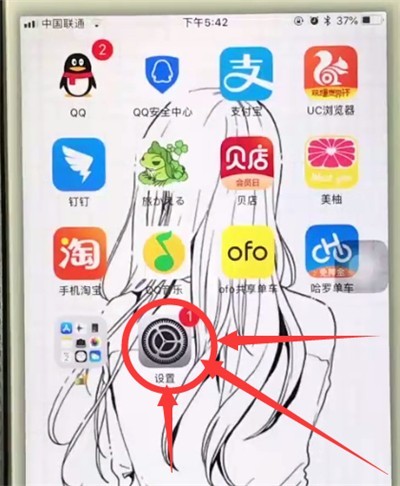
2、點選開啟【通用】。
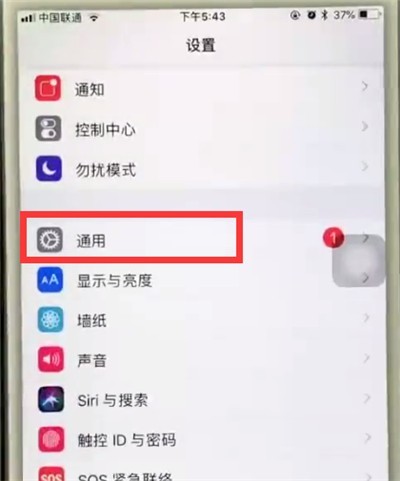
3、在通用選單下點選【輔助功能】。
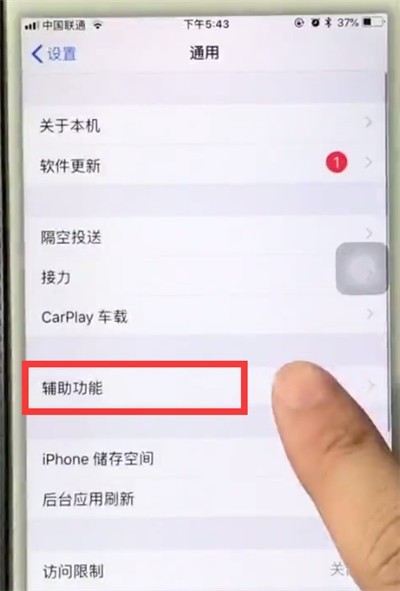
4、可以看到縮放,點選進入【縮放】。
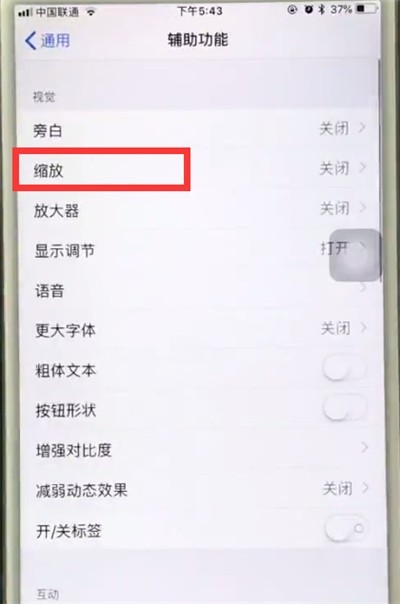
5、打開【縮放】右側開關,我們即可透過三指輕點螢幕兩下來放大縮小該區域。
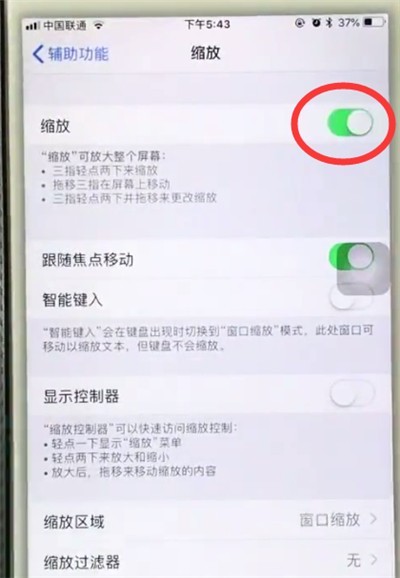 #
#
以上是蘋果6plus中使用縮放的操作步驟的詳細內容。更多資訊請關注PHP中文網其他相關文章!
陳述:
本文轉載於:zol.com.cn。如有侵權,請聯絡admin@php.cn刪除

